Diese cleveren Tools sparen Ihnen Zeit, so dass Sie sich direkt an die Arbeit machen können. [...]

Ihr Smartphone ist heute im Wesentlichen Ihr persönlicher Assistent – und wie jeder andere Helfer benötigt es die richtigen Werkzeuge, um seine Arbeit effektiv erledigen zu können.
Die guten Nachrichten? Als Android-Nutzer stehen Ihnen zahlreiche Möglichkeiten zur Effizienzsteigerung zur Verfügung. Im Gegensatz zu anderen mobilen Plattformen bietet Android Ihnen die Möglichkeit, die zentrale Benutzeroberfläche anzupassen und zu verwalten, um sie besser an Ihre Bedürfnisse anzupassen. Und während die fortschrittlicheren Tools zur Anpassung der Benutzeroberfläche eher auf die Zielgruppe der Power-User ausgerichtet sind, müssen Sie kein kartentragender Geek sein, um die Vorteile ihrer Angebote zu nutzen.
Hier finden Sie sechs innovative Apps, die Ihren bevorzugten Hightech-Helfer stärken und ihm ermöglichen, sein volles Produktivitätspotenzial auszuschöpfen.
1. Edge Gestures
Preis: 1,59€ (aktuell mit Rabatt: 0,89€)
Google treibt Android in eine gestengesteuerte Zukunft – aber selbst wenn Sie das Glück haben, Android 10 bereits zu nutzen, müssen Sie sich nicht auf die Gesten beschränken, die Google Ihnen vorgibt.
Mit Edge Gestures können Sie jetzt schon Ihr eigenes benutzerdefiniertes Gestensystem erstellen. Mit der App können Sie alle möglichen zeitsparenden Tastenkombinationen in Ihr Gerät integrieren und sie genau so funktionieren lassen, wie Sie es wünschen, entweder als Ergänzung zu den Gesten auf Systemebene von Android oder als eigenständiger Ersatz.
Mit Edge Gestures können Sie bis zu drei gestensensitive Hot Zones auf Ihrem Bildschirm erstellen – links, rechts und unten auf dem Display. Realistisch gesehen müssen Sie wahrscheinlich nur einen davon aktivieren, da jeder mehr als genug Möglichkeiten für benutzerdefinierte Befehle durch Kombinationen von Antippen, Wischen und Halten enthält. So können Sie beispielsweise die App so einstellen, dass sie Sie jederzeit auf Ihren Startbildschirm zurückbringt, wenn Sie irgendwo in einer Hot Zone lange drücken, den Overview-Bereich von Android öffnet, wenn Sie in besagtem Bereich nach oben wischen, und als System Back-Taste fungiert, wenn Sie nach rechts wischen.
Sie können ähnliche Aktionen erstellen, um die Helligkeit Ihres Bildschirms anzupassen, um Ihre Benachrichtigung oder das Fenster Schnelleinstellungen zu öffnen oder auf den Split-Screen-Modus von Android umzuschalten. Sie können auch eine Option namens „Pie Control“ aktivieren, die der Hot Zone eine winzige durchsichtige Taste hinzufügt. Wenn Sie diese Taste gedrückt halten, wird dort ein kuchenförmiger Halbkreis Ihrer bevorzugten Tastenkombinationen eingeblendet; Sie können dann über die gewünschte Auswahlmöglichkeit wischen, um von überall her einen einfachen On-Demand-Zugriff auf diese Anwendungen zu ermöglichen.
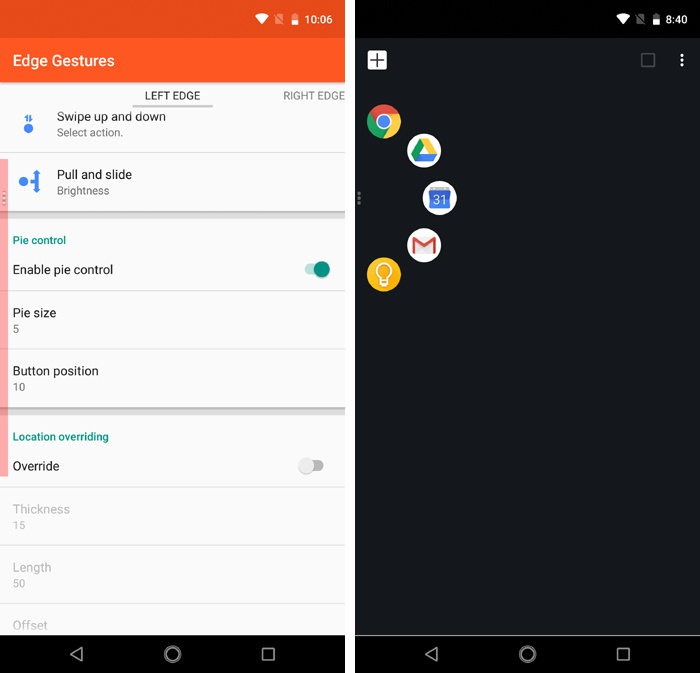
All dies sorgt für ein natürlicheres und ergonomischeres Benutzererlebnis, insbesondere bei Geräten mit einem größeren Bildschirm (wo man normalerweise eine gewisse Menge Fingeryoga braucht, um den oberen oder unteren Bereich des Displays zu erreichen). Die Möglichkeiten mit diesem Ding sind praktisch unbegrenzt – und das bringt uns zu unserem nächsten effizienzsteigernden Produkt:
2. Popup Widget 3
Preis: 1,59€
Geben Sie Ihren eigenen Gesten etwas mehr Pop mit Popup Widget 3 – einer durchdachten App, die Hand in Hand mit Edge Gestures arbeitet, um einige beeindruckende Effekte zu erzeugen.
Popup Widget 3 stammt vom gleichen Entwickler wie Edge Gesures und ermöglicht es Ihnen, jedes normale Android-Widget immer griffbereit zu halten, egal was Sie auf Ihrem Handy gerade tun. Sie weisen das Widget einfach einer Aktion zu – wie z.B. von der Hot Zone Ihrer Edge Gesture nach rechts zu wischen – und dann, wenn Sie diese Aktion ausführen, erscheint das Widget als schwebende Box über allem, was auf Ihrem Bildschirm zu sehen ist.
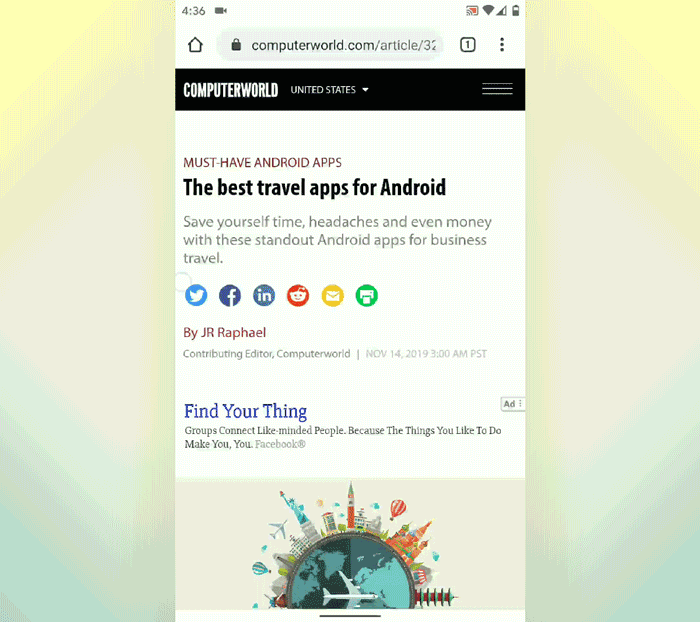
Das bedeutet, dass Sie Dinge wie Ihren Posteingang, Ihre Nachrichtenliste oder Ihre persönlichen Notizen einfach durchstöbern können, indem Sie Ihren Finger auf die Seite Ihres Bildschirms ziehen – ohne jemals die App wechseln oder Ihren Workflow unterbrechen zu müssen.
3. Taskbar
Preis: kostenlos
In den meisten Desktop-Computerumgebungen können Sie jederzeit jede App starten, indem Sie die immer verfügbare Taskleiste (oder das Dock) verwenden. Es spielt keine Rolle, welche Programme geöffnet sind oder was Sie aktiv tun; es besteht selten die Notwendigkeit, „zu Ihrem Startbildschirm zurückzukehren“, um durch Ihre gesamte Anwendungspalette zu scrollen und etwas Neues zu öffnen.
Auf mobiler Seite ist das typischerweise eine andere Geschichte. Aber Sie können das ändern, indem Sie die Taskbar installieren, die eine immer präsente App-Start-Oberfläche auf Ihr Android-Gerät bringt. Die Leiste ist nur ein kleiner und durchsichtiger Pfeil, der in der linken unteren Ecke des Bildschirms lebt. Tippen Sie darauf, und Sie sehen eine vertraute All-Apps-Schaltfläche, die eine Liste aller auf Ihrem Gerät installierten Anwendungen anzeigt – zusammen mit einer Liste Ihrer zuletzt verwendeten Anwendungen und/oder angehefteten Favoriten.

Sie können sogar die Hauptanwendungsliste anpassen, um bestimmte Anwendungen auszulassen oder bestimmte Anwendungen zu priorisieren, die Sie vor anderen anzeigen lassen möchten.
Und ein Pluspunkt: Die Taskleiste funktioniert auch unter Chrome OS und bietet Ihnen eine interessante zusätzliche Option für den Zugriff auf Android-Apps auf Ihrem Chromebook.
4. Texpand
Preis: kostenlos mit begrenzten Phrasen oder 3,50€ für unbegrenzte Phrasen und erweiterte Phrasenlisten.
Sind Sie es leid, immer wieder das gleiche Zeug zu tippen? (Wer ist das nicht?) Texpand und sein noch leistungsfähigeres Geschwisterkind Texpand Plus können Ihnen Zeit sparen, indem Sie Ihre am häufigsten verwendeten Ausdrücke – Ihre Postanschrift, Telefonnummer, Rückmeldungen auf E-Mails und Nachrichten oder sogar Variablen wie das aktuelle Datum – speichern und diese dann über Ihre eigenen benutzerdefinierten Makros hochziehen und in Textfelder einfügen können.
Sie können *a beispielsweise so einstellen, dass es Ihre Adresse repräsentiert, und *d so, dass es das aktuelle Datum repräsentiert. Jedes Mal, wenn Sie diese Makros in ein Textfeld eingeben, erscheint ein Fenster mit der von Ihnen festgelegten Phrase. Sie müssen nur darauf tippen, um die Wörter einzufügen – oder wenn Sie lieber die Bestätigung überspringen und Ihren Text einfach automatisch ausfüllen lassen möchten, können Sie auch das bei Texpand einstellen.
Mit Texpand Plus können Sie sogar Listen mit Phrasen erstellen, die von bestimmten Makros ausgelöst werden und dann für Ihre Auswahl zum Einfügen von Feldern erscheinen.
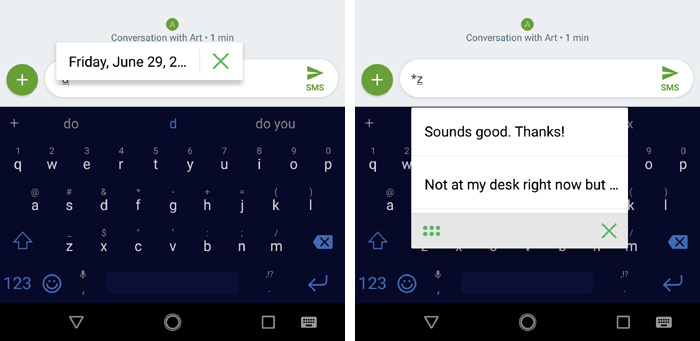
Es gibt nur ein Sternchen: Texpand ist mit einer Handvoll Apps nicht kompatibel – dazu gehören leider Gmail, Google Docs und Chrome. Der Entwickler hat sich jedoch einen vernünftigen Workaround für diese Szenarien ausgedacht: Sie können Texpand in Ihrem Benachrichtigungsfenster verfügbar halten und Ihre Phrasen dann per Drag & Drop direkt in Anwendungen ziehen, in denen die Makros nicht funktionieren.
So oder so, es ist ein wichtiges Upgrade für Ihr mobiles Tippgefühl.
5. Action Launcher
Preis: kostenlos mit 7€ In-App Upgrade für erweiterte Funktionen
Egal, wie sehr Sie ihn auch erweitern mögen, der Startbildschirm Ihres Smartphones dient immer als Ausgangspunkt für Ihre Anforderungen an die mobile Produktivität – und ein einfacher Schritt nach oben vom Standard-Setup Ihres Geräts kann es viel nützlicher und effizienter machen.
Der Schlüssel ist der Einsatz eines so genannten Custom Launchers, der die gesamte Home-Bildschirm-Umgebung übernimmt und durch eine vielseitigere und/oder leistungsfähigere Alternative ersetzt. Auf Android gibt es Launcher für praktisch jeden Stil und Zweck, aber einer, der mir schon seit langem aufgefallen ist, ist eine erfinderische kleine Kreation namens Action Launcher.
Action Launcher bietet Unmengen an interessanten Funktionen und Anpassungsmöglichkeiten. Ein solches Beispiel: Es ermöglicht Ihnen, On-Demand-Widgets in jedem Startbildschirm-Symbol zu speichern, was Ihnen hilft, viele Funktionen in einem einzigen Bereich zu bündeln, ohne Unordnung zu erzeugen. Sie streichen einfach nach oben auf ein Symbol, um sein Widget zu öffnen, so dass Sie einen Blick in die App werfen und sofort Zugriff auf die wichtigsten Elemente erhalten.

Eine weitere hilfreiche Funktion ermöglicht es Ihnen, das Menü Ihres Startbildschirms mit Tasten anzupassen, die man lange drücken muss, um es für Ihre ganz persönlichen Bedürfnisse noch praktischer zu gestalten. Sie können dem Menü beispielsweise eine direkte Verknüpfung zu den Akkustatistiken Ihres Geräts oder eine One-Touch-Option zum Durchsuchen des Speichers Ihres Smartphones geben. Somit stehen Ihnen Funktionen zur Verfügung, die typischerweise mehrere Schritte entfernt sind – und Sie können die meisten grundlegenden Produktivitätsaufgaben direkt von Ihrem Startbildschirm aus erledigen, ohne Zeit damit zu verschwenden, herumstöbern zu müssen.
6. LaunchBoard
Preis: kostenlos mit 2€ In-App Upgrade für benutzerdefinierte Designs
Last but not least, geben Sie Ihrer Standard-System-App-Schublade ein Upgrade mit LaunchBoard, einer praktischen App, die es so schnell wie möglich macht, jede App zu finden, die Sie von Ihrem Startbildschirm aus benötigen – unabhängig davon, welche Art von Setup Sie verwenden.
Die Funktionsweise von LaunchBoard ist einfach: Sobald Sie das Widget auf Ihrem Startbildschirm platziert haben, sehen Sie eine spezielle Tastatur, die offen und bereit für schnelle Aktionen bleibt. Wenn Sie eine App öffnen möchten, tippen Sie einfach auf den ersten Buchstaben der App auf dieser Tastatur. In Sekundenbruchteilen ruft LaunchBoard eine Liste aller Anwendungen auf, die mit diesem Buchstaben beginnen – ohne Suchen oder Blättern.

Sie können häufig verwendete Apps als Favoriten festlegen, so dass sie bei jedem Drücken des Buchstabens am Anfang der Ergebnisse erscheinen. Sie können auch jederzeit auf Ihre Favoriten zugreifen, indem Sie auf ein spezielles Herzsymbol in der LaunchBoard-Tastatur tippen – und Sie können eine Liste der zuletzt verwendeten Anwendungen aufrufen, indem Sie auf ein Uhrensymbol in diesem Bereich tippen.
Und hier wird es besonders interessant: LaunchBoard dient nicht nur als Startfenster für Ihre Apps, sondern kann auch als beschleunigte Möglichkeit dienen, einen Ihrer Kontakte zu finden und zu kontaktieren. Sobald Sie die entsprechende Option in den Einstellungen von LaunchBoard aktiviert haben, zieht die entsprechende Tastatur die Kontakte mit Lichtgeschwindigkeit per Buchstaben hoch (je nach Wunsch werden sie entweder neben Ihren Apps angezeigt oder anstelle Ihrer Apps). Und ein einziger Fingertipp auf einen beliebigen Kontakt kann entweder einen Anruf oder eine Textnachricht einleiten; alles, was Sie tun müssen, ist ein Umschalten zwischen den Einstellungen, um Ihr bevorzugtes Nutzerverhalten zu ändern.
Wenn Sie LaunchBoard in Verbindung mit einigen anderen Tools dieser Sammlung verwenden, ist alles, was Sie brauchen, immer in Ihrer Nähe und einfach zu verwalten – unabhängig davon, was Sie zu einem bestimmten Zeitpunkt auf Ihrem Gerät tun. Und darum geht es, liebe Leser, bei der Effizienz.
*JR Raphael schreibt unter anderem für Computerworld.com.










Be the first to comment